使用SubPath
在 Kubernetes 中,当一个 Pod 中需要挂载多个 Volume 时,可以使用 SubPath 来指定不同的 Volume 中的不同文件或目录挂载到容器中的不同路径上,从而更加灵活地使用 Volume。本文将介绍如何使用 SubPath 来挂载多个 Volume。
创建一个包含多个文件的 ConfigMap
首先,我们需要创建一个包含多个文件的 ConfigMap。可以使用以下 YAML 配置文件来创建一个 ConfigMap:
 【资料图】
【资料图】
apiVersion: v1kind: ConfigMapmetadata: name: my-configmapdata: file1.txt: | This is file1 file2.txt: | This is file2在这个配置文件中,我们创建了一个名为 my-configmap的 ConfigMap 对象,并将 file1.txt和 file2.txt两个文件存储在其中。
可以使用以下命令来查看刚创建的 ConfigMap 对象的详细信息:
$ kubectl describe configmap my-configmap创建两个 Volume 对象
接下来,我们需要创建两个 Volume 对象,并将它们挂载到 Pod 中。可以使用以下 YAML 配置文件来创建两个 Volume 对象:
apiVersion: v1kind: Podmetadata: name: my-podspec: containers: - name: my-container image: busybox command: - sh - -c - cat /config/file1.txt && cat /data/file2.txt volumeMounts: - name: config-volume mountPath: /config - name: data-volume mountPath: /data volumes: - name: config-volume configMap: name: my-configmap items: - key: file1.txt path: file1.txt - name: data-volume emptyDir: {}在这个配置文件中,我们创建了两个 Volume 对象,一个是基于 ConfigMap 的 config-volume,另一个是空目录的 data-volume。我们将 config-volume挂载到 /config目录下,将 data-volume挂载到 /data目录下。在容器中,我们使用 cat命令分别输出 /config/file1.txt和 /data/file2.txt的内容。
注意,我们通过 items属性将 ConfigMap 中的 file1.txt文件挂载到了 config-volume中,并指定了 key和 path属性。这样可以将 file1.txt文件挂载到容器中的 /config/file1.txt路径上。
可以使用以下命令来部署 Pod 对象:
$ kubectl apply -f pod.yaml使用 SubPath
如果我们想将 file2.txt文件也挂载到容器中,但是不想创建一个新的 Volume 对象,可以使用 SubPath 来实现。可以使用以下 YAML 配置文件来修改 Pod 对象:
apiVersion: v1kind: Podmetadata: name: my-podspec: containers: - name: my-container image: busybox command: - sh - -c - cat /config/file1.txt && cat /config/file2.txt volumeMounts: - name: config-volume mountPath: /config volumes: - name: config-volume configMap: name: my-configmap items: - key: file1.txt path: file1.txt - key: file2.txt path: file2.txt在这个配置文件中,我们在 config-volume中使用了两个 items属性,分别将 file1.txt和 file2.txt文件挂载到容器中的 /config/file1.txt和 /config/file2.txt路径上。
可以使用以下命令来部署 Pod 对象:
$ kubectl apply -f pod.yaml在容器中,我们使用 cat命令输出 /config/file1.txt和 /config/file2.txt的内容。
X 关闭
推荐
-

使用SubPath
发布时间:2023-05-04
-

挣挫 每日信息
发布时间:2023-05-04
-

无线监控摄像头怎么连接手机呀_无线监控摄像头怎么连接手机
发布时间:2023-05-04
-

全球热头条丨“Z世代”基建力量:用青春书写美丽乡村田园诗
发布时间:2023-05-04
-

世界播报:请认真和我恋爱第一季百度云_请认真和我恋爱第一季
发布时间:2023-05-04
-

零线火线符号表示_零线火线符号-每日资讯
发布时间:2023-05-04
-

我是民营企业家丨林凡儒:同修仁和 为民安康 用传统配方做创新企业
发布时间:2023-05-04
-

qq怎么发不了图片了(qq怎么发不了图片)-天天资讯
发布时间:2023-05-04
-

包拯被欧阳修弹劾,处理方式值得赞赏
发布时间:2023-05-04
-

天天滚动:2023太原站许巍演唱会门票购买了可以退吗?
发布时间:2023-05-04
-

千军易得一将难求歌曲_千军易得一将难求
发布时间:2023-05-04
-

打开智慧生活新世界 万宝以创新实力引领行业发展
发布时间:2023-05-04
-

天天观天下!丰田威兰达停地库保险杠被狗咬碎,工作人员:目前没有找到狗主人
发布时间:2023-05-04
-

今日最新!仰卧起坐训练方法有哪些_仰卧起坐训练方法
发布时间:2023-05-04
-

青翼蝠王韦一笑地下通道卖艺,拉琴讨生活多年 全球热讯
发布时间:2023-05-04
-

天天关注:新城市5月4日盘中跌幅达5%
发布时间:2023-05-04
-

【环球热闻】沪指半日反弹涨0.56%:酒店旅游餐饮股大跌,同庆楼跌超9%
发布时间:2023-05-04
-

热议:“五一档”电影票房15.19亿元 观影人次3763万
发布时间:2023-05-04
-

为什么古代青楼里,要养一批壮汉?2个作用体现他们的价值
发布时间:2023-05-04
-

襄城县卫生健康委:主动接种疫苗 共享健康生活|每日动态
发布时间:2023-05-04
-

出口量创新高!小小罐头 撬动海外大市场-前沿热点
发布时间:2023-05-04
-

零陵区凼底乡:喜庆迎五一颂歌乡村振兴
发布时间:2023-05-04
-
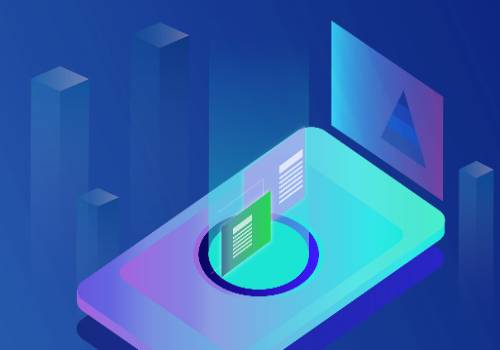
“河湖长制”让庆城“水清岸绿” 每日看点
发布时间:2023-05-04
-

金诃藏药安儿宁质检小组喜获青海高原“工人先锋号”
发布时间:2023-05-04
-

全球播报:2023年甘肃初级护师考试成绩查询时间及查询方式
发布时间:2023-05-04
-

全球观察:苏丹武装部队同意伊加特调解倡议 包括继续延长停火一周
发布时间:2023-05-04
-

河南辣椒黄桃栽培与深加工产业科技特派员服务团到淇县开展桃树管理技术指导|全球即时
发布时间:2023-05-04
-
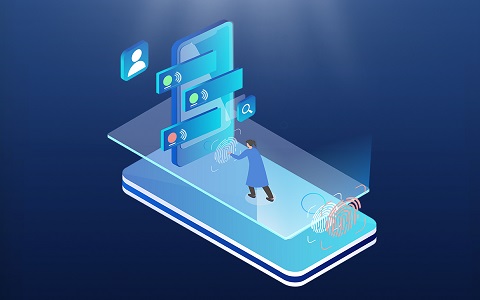
焦点热门:venus原唱是谁_venus原唱
发布时间:2023-05-04
-

“五一”期间 泉州车辆累计净流入或居全国首位 世界快消息
发布时间:2023-05-04
-

热资讯!鬼修等级划分_鬼修
发布时间:2023-05-04
-

热门看点:凉拌黄瓜豆腐皮_凉拌豆腐皮的家常做法
发布时间:2023-05-04
-

u盘无法删除文件显示保护_u盘无法删除文件 怎么办
发布时间:2023-05-04
-

大材小用什么意思_词语大材小用什么意思
发布时间:2023-05-04
-

当前热讯:五一上海线下消费达343亿,餐饮业消费比疫情前同期增长超六成
发布时间:2023-05-03
-

开润股份:规划按需进一步将新建产能投放在印尼、印度等国家和地区
发布时间:2023-05-03
-

how many什么意思how much什么意思_how many什么意思
发布时间:2023-05-03
-

焦点观察:国海证券给予盛航股份买入评级 2023年一季报点评:营收高增长 看好公司盈利逐季改善
发布时间:2023-05-03
-

每日速讯:北京铁路公安待遇
发布时间:2023-05-03
-

最新消息:靴子落地后危机并未结束!第一共和银行退市、美地区性银行股崩盘
发布时间:2023-05-03
-

要闻:欧盟禁止乌克兰向五国出口部分粮食
发布时间:2023-05-03
-

2023智慧城市与智能建造高端论坛将在汉举行-世界快播报
发布时间:2023-05-03
-

哈塞尔巴因克:战切尔西枪手更想获胜,拿到三分后压力给到了曼城|当前讯息
发布时间:2023-05-03
-

视讯!吴曦重伤引发连锁反应,国足、亚运队备战双线受影响
发布时间:2023-05-03
-

采摘竹笋、下河摸鱼……“五一”假期乡村游备受青睐
发布时间:2023-05-03
-

环球资讯:母子争吵儿子走丢 机场民警15分钟帮找到孩子
发布时间:2023-05-03
-

在古文化街进行“最天津、最民俗”的一站式体验 全球快播报
发布时间:2023-05-03
-

金融支持科技企业更精准-焦点消息
发布时间:2023-05-03
-

每日速看!3-1 15.2亿德比大战一边倒 30年耻辱纪录诞生 英超争冠形势再生变
发布时间:2023-05-03
-

各地迎来假期返程高峰-快看点
发布时间:2023-05-03
-

游客“背书争票”也是旅游文化打卡
发布时间:2023-05-03
-

【世界报资讯】黄陂火塔线沿线桑葚果园迎来甜蜜采摘季
发布时间:2023-05-03
-

环球观热点:2203家,被约谈!
发布时间:2023-05-03
-

dnf什么职业刷图最轻松_dnf女鬼剑士转什么职业刷图快-天天观速讯
发布时间:2023-05-02
-

研究:枪支暴力令美国付出高昂成本 每年初始医药费高达10亿美元|全球快看点
发布时间:2023-05-02
-

2023年五一档新片总票房突破13亿元
发布时间:2023-05-02
-

魔兽世界坠落星辰碎片饰品什么属性(怀旧服坠落星辰碎片饰品介绍)
发布时间:2023-05-02
-

全球时讯:笑看风云张延结局_笑看风云张延
发布时间:2023-05-02
-

归家杜牧的赏析_归家杜牧|全球观察
发布时间:2023-05-02
-

李斯特最著名的钢琴曲_李斯特最有名的钢琴曲-环球动态
发布时间:2023-05-02
-

“五一”假期返程客流开始启动 公路铁路民航多措施服务旅客出行
发布时间:2023-05-02
-

【天天报资讯】平板电容的计算公式(平板电容)
发布时间:2023-05-02
-

小长假,来浦东“宝藏乡村”看春色满园
发布时间:2023-05-02
-

武卫东:坚持就业优先战略 促进高校毕业生高质量充分就业
发布时间:2023-05-02
-

同比增长279.1% 极氪4月累计交付新车8101辆 全球要闻
发布时间:2023-05-02
-

当前聚焦:李家超:料五一黄金周将有逾60万内地客来港,相信本港第二季经济有增长
发布时间:2023-05-02
-

洪欣张丹峰宣布离婚_22岁儿子张镐濂恐要2度改姓_全球球精选
发布时间:2023-05-02
-

译字五行属什么有什么寓意_译字五行属什么 环球精选
发布时间:2023-05-02
-

环球热讯:安全生产 防字当先|广州开展劳动密集型生产经营场所消防安全大检查
发布时间:2023-05-02
-
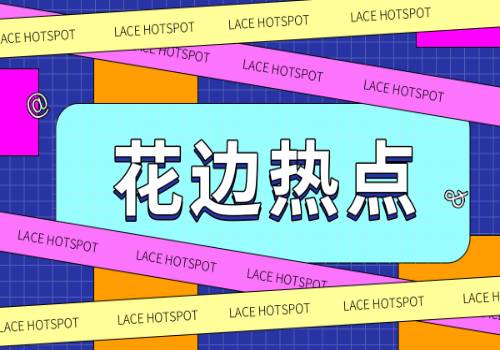
热点评!滑县:适时开展小麦病虫害统防统治 奠定夏粮丰产丰收基础
发布时间:2023-05-02
-

cf个人中心安全分_cf个人中心 全球热消息
发布时间:2023-05-02
-

淘保包是什么_淘保包
发布时间:2023-05-02
-

全球动态:深圳东升学校学费2021减免_深圳东升学校学费
发布时间:2023-05-02
-

AIGC古诗今画|“云”赏新时代劳动之美
发布时间:2023-05-01
-

走进多彩秦州 感悟千古文明
发布时间:2023-05-01
-

百事通!全球连线|“一带一路”上的中埃师徒情
发布时间:2023-05-01
-

上海华瑞银行2022年报发布:自营发力 数字化业务逆势增长-全球播资讯
发布时间:2023-05-01
-

杨梅汁的做法和功效_杨梅汁的做法|新消息
发布时间:2023-05-01
-

“五一”假期 出行客流持续高位运行_世界微动态
发布时间:2023-05-01
-

全球观点:吃烧烤、赏美景 多地推出特色旅游专列打造“独一无二”之旅
发布时间:2023-05-01
-

播报:2023上海车展:捷尼赛思G90 财阀大佬座驾灵不灵?
发布时间:2023-05-01
-

qq空间访问权限破解器_qq空间访问 环球实时
发布时间:2023-05-01
-

智能ai写作免费(智能ai写作免费软件) 世界快消息
发布时间:2023-05-01
-

姜家变电站千伏配电设备全面改造 全球播资讯
发布时间:2023-05-01
-

每日关注!羽毛球亚锦赛:国羽包揽混双冠亚军
发布时间:2023-05-01
-

深圳机场三跑道扩建工程项目S区高压旋喷桩全部完成
发布时间:2023-05-01
-

世界快资讯丨大连理工软件学院怎么样什档次
发布时间:2023-05-01
-

2023年1-4月济南房地产企业销售业绩TOP10
发布时间:2023-05-01
-

忙弄村
发布时间:2023-05-01
-

环球即时看!墨西哥西部发生大客车翻覆事故 已致18死33伤
发布时间:2023-05-01
-

全球观热点:莞尔一笑的意思是什么_莞尔一笑是什么意思
发布时间:2023-05-01
-

环球视讯!半场:拜仁0-0赫塔,马内错失良机,科曼禁区倒地未获点球
发布时间:2023-04-30
-

今日要闻!全球商品观察|智利再推锂业国有化 国际锂价走势如何
发布时间:2023-04-30
-
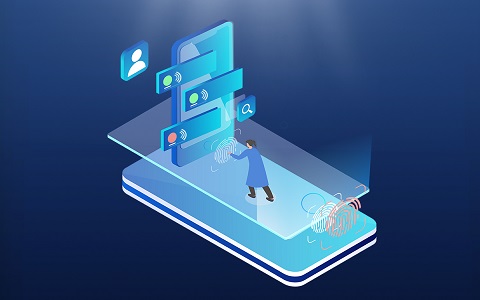
美国改装枪支激增 加剧枪支暴力危险 天天短讯
发布时间:2023-04-30
-

新一代哈弗H5曝光 非承载式车身 定位大型SUV 配2.0T发动机 或20万内
发布时间:2023-04-30
-

小白杨水千丞无删减版txt下载_小白杨水千丞无删减版 关注
发布时间:2023-04-30
-

全球快消息!预制菜带动产业链升级 推动乡村产业高质量发展
发布时间:2023-04-30
-
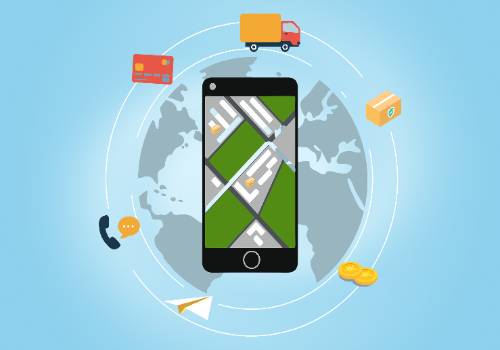
中国第一支华人爵士乐队诞生在百乐门|全球快讯
发布时间:2023-04-30
-

大连万达商管:2022年营收约493亿元,归母净利润123亿元-世界观焦点
发布时间:2023-04-30
-

发现价格违法违规 打12345或12315投诉 苏州开展节日市场价格监管专项检查_世界热闻
发布时间:2023-04-30
-
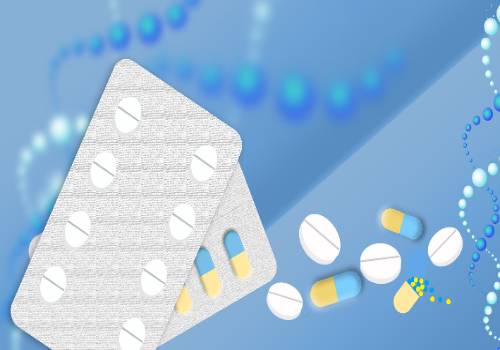
环球观热点:直播预告|下周四12:00,普陀专家和你聊聊前列腺癌那些事儿
发布时间:2023-04-30
Copyright © 2015-2022 欧洲电视网版权所有 备案号:沪ICP备2022005074号-23 联系邮箱: 58 55 97 3@qq.com

